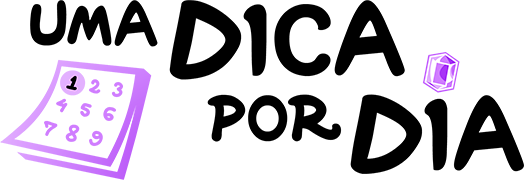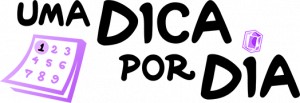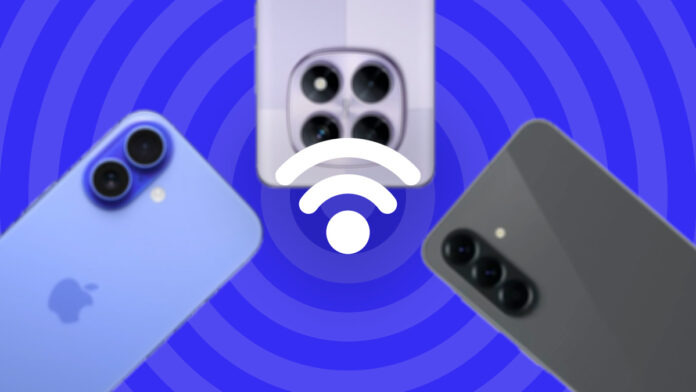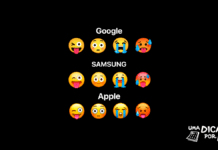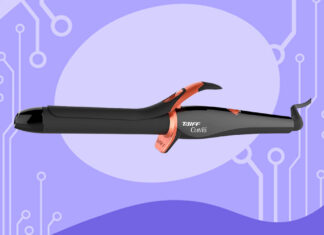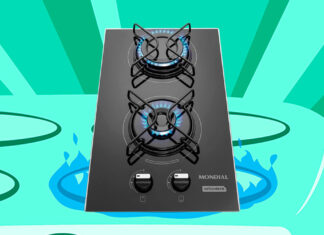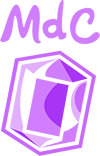Está sofrendo com Wi-Fi lento ou instável no celular? Problemas como quedas de conexão ou baixa velocidade são comuns, mas podem ser resolvidos com ajustes simples. Este guia traz dicas para melhorar a conexão Wi-Fi no celular, cobrindo Android e iPhone.
Se necessário, aproxime-se do roteador
A distância do roteador afeta a qualidade do sinal Wi-Fi. Fique o mais perto possível do dispositivo e evite obstáculos como paredes ou móveis. Segundo a TP-Link, cada parede reduz o sinal em até 25%.
Posicione o roteador em um local alto e central para maximizar a cobertura e melhorar a conexão Wi-Fi no celular.
Por que o Wi-Fi do celular está lento?
Lentidão pode ser causada por distância, interferências de outros dispositivos (ex.: micro-ondas) ou redes congestionadas.
- Use apps como WiFi Analyzer (Android) ou Airport Utility (iPhone) para verificar a força do sinal.
Se o sinal for fraco, aproxime-se do roteador ou troque para a banda de 5 GHz, que é mais rápida, mas tem menor alcance.
Outras dicas que você vai gostar:
Reinicie o celular e o roteador
Reiniciar o celular limpa processos que podem interferir no Wi-Fi. Desligue e ligue o aparelho ou reinicie a conexão em Configurações > Wi-Fi (Android) ou Ajustes > Wi-Fi (iPhone).
Para o roteador, desligue-o por 30 segundos e religue. Isso resolve até 70% dos problemas de conexão, conforme relatos de fabricantes como Samsung.
Esqueça e reconecte a rede
Problemas de autenticação podem causar quedas. Para corrigir:
- Android: Vá em Configurações > Wi-Fi, toque na rede, selecione “Esquecer” e reconecte inserindo a senha.
- iPhone: Acesse Ajustes > Wi-Fi, toque no “i” da rede, selecione “Esquecer Esta Rede” e reconecte.
Isso atualiza a conexão e resolve falhas temporárias.
Por que o Wi-Fi desconecta no celular?
Desconexões ocorrem por sinal fraco, interferências ou configurações incorretas. Verifique se o Wi-Fi Inteligente (Android) ou a troca automática de redes (iPhone) está ativado, pois podem mudar redes sem aviso.
Desative em Configurações > Wi-Fi > Avançado (Android) ou Ajustes > Wi-Fi (iPhone).
Escolha a banda certa
Roteadores oferecem bandas de 2,4 GHz (maior alcance, menor velocidade) e 5 GHz (mais rápida, menor alcance). Para melhorar a conexão Wi-Fi no celular, prefira a banda de 5 GHz em áreas próximas ao roteador.
Acesse as configurações do roteador (geralmente em 192.168.0.1 no navegador) e selecione a banda ideal.
- No Android, ajuste em Configurações > Wi-Fi > Avançado.
- No iPhone, o sistema escolhe automaticamente, mas reconectar a rede pode forçar a troca.
Como configurar o Wi-Fi no iPhone?
Para configurar, vá em Ajustes > Wi-Fi, selecione a rede, insira a senha e ative “Conexão Automática”. Desative “Troca Automática” para evitar mudanças indesejadas.
Verifique a força do sinal no ícone de Wi-Fi; se fraco, aproxime-se do roteador.
Atualize o sistema do celular
Atualizações corrigem falhas de conectividade.
- No Android, cheque em Configurações > Sistema > Atualização de software.
- No iPhone, vá em Ajustes > Geral > Atualização de Software. Sistemas desatualizados podem causar instabilidade no Wi-Fi, segundo a própria Apple.
Limpe o cache do Wi-Fi
Cache acumulado pode atrapalhar a conexão. No Android:
- Vá em Configurações > Armazenamento > Dados em cache e limpe.
- Ou reinicie as configurações de rede em Configurações > Sistema > Redefinir opções > Redefinir Wi-Fi.
No iPhone, não há limpeza direta de cache, mas esquecer a rede e reconectar resolve problemas similares.
Com ajustes como aproximar-se do roteador, reiniciar dispositivos, escolher a banda certa e atualizar o sistema, você pode melhorar a conexão Wi-Fi no celular.
Teste essas dicas para navegar com mais velocidade e estabilidade!